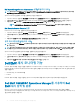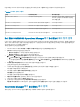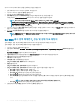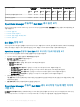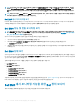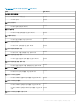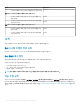Users Guide
다음 표에는 Dell EMC 섀시 모니터링 기능을 통한 하드웨어 검색 및 그룹화에 대한 상세 정보가 나열되어 있습니다.
표 29. Dell 하드웨어 검색 및 그룹화
그룹 다이어그램 보기 하드웨어 유형
Dell EMC CMC/OME-M Dell 섀시 다이어그램 보기 네트워크, 섀시 및 해당 구성요소의 CMC/
OME-M 인스턴스 및 섀시에서 사용되는
서버 모듈 슬롯.
Dell EMC PowerEdge M1000e Dell EMC M1000e 섀시 다이어그램 보기
PowerEdge M1000e
Dell EMC PowerEdge VRTX Dell EMC VRTX 섀시 다이어그램 보기
PowerEdge VRTX
Dell EMC FX2 Dell EMC FX2 섀시 다이어그램 보기
PowerEdge FX2
Dell EMC PowerEdge MX7000 Dell EMC MX7000 섀시 다이어그램 보기
PowerEdge MX7000
Dell EMC OMIMSSC Operations Manager에서 Dell EMC 섀시 장치 검색
IP 주소 또는 IP 범위를 사용하여 Operations Manager용 OMIMSSC에서 Dell EMC 섀시 장치를 검색할 수 있습니다. 섀시를 검색하려면
섀시 IP 주소 및 섀시의 장치 유형 자격 증명을 제공합니다. IP 범위를 사용하여 섀시를 검색하는 경우에는 시작 및 끝 범위를 포함시
켜 서브넷 내의 IP(IPv4) 범위를 지정합니다.
섀시를 검색하려면 다음을 수행합니다.
1 Dell EMC OMIMSSC에서 모니터링 > 모듈식 시스템 보기를 클릭한 다음에 검색을 클릭합니다.
2 검색 페이지에서 필요한 옵션을 선택합니다.
• IP 주소 사용 검색 - IP 주소를 사용하여 섀시를 검색합니다.
• IP 범위 사용 검색 - IP 범위 내의 모든 섀시를 검색합니다.
3 IP 주소 또는 IP 주소 범위 사용 검색에서 다음 중 하나를 수행합니다.
• IP 주소 시작 범위 및 IP 주소 종료 범위에서 포함할 IP 주소 범위, 즉 시작 범위와 종료 범위를 제공합니다.
• IP 주소 범위를 제외하려면 범위 제외 활성화를 선택하고 IP 주소 시작 범위와 IP 주소 종료 범위에서 제외하려는 범위를 제공
합니다.
4 이 자격 증명 프로필 적용에서 장치 유형 자격 증명 프로필을 선택합니다.
선택한 프로필은 모든 섀시에 적용됩니다.
5 새 자격 증명 프로필을 만들려면 새로 만들기를 선택하여 장치 유형 자격 증명 프로필을 만듭니다.
자격 증명 프로필 페이지가 표시됩니다.
6 자격 증명 유형에서 장치 자격 증명 프로필을 선택합니다.
자격 증명 필드가 활성화됩니다.
7 자격 증명 상세 정보를 제공하고 마침을 클릭합니다.
8 모듈식 시스템 IP 주소에 검색하려는 섀시의 IP 주소를 입력합니다.
9 고유한 작업 이름을 입력하고 마침을 클릭합니다.
10 (선택 사항) 이 작업을 추적하려면 작업 목록으로 이동 옵션을 선택합니다.
작업 및 로그 센터 페이지가 표시됩니다. 검색 작업을 확장하여 실행 중 탭에서 작업의 진행 상황을 볼 수 있습니다.
Operations Manager에서 Dell EMC 섀시 검색
섀시 장치는 Operations Manager 콘솔의 관리 섹션 아래에서 네트워크 장치로 검색해야 합니다.
Dell EMC OMIMSSC에서 지원하는 모니터링 기능 93